Virtuellt minne, även kallat personsökningsfilen, är en speciell teknik för multitasking-operativsystem som gör att du kan lägga till en bråkdel av hårddiskminnet till datorns RAM. Att öka det virtuella minnet på en dator är tillgängligt även för en nybörjare.
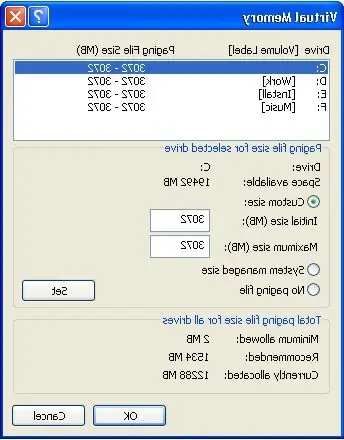
Instruktioner
Steg 1
I Windows-operativsystemet kallas personsökningsfilen som är ansvarig för mängden virtuellt minne “pagefile.sys”. Det är vettigt att öka den här filen om du använder högpresterande program i ditt arbete som kräver hög datorhastighet, eller spelar krävande spel eller gör båda samtidigt.
För att ändra mängden virtuellt minne, gå till "Kontrollpanelen", välj kategorin "System". I Windows XP väljer du fliken Avancerat, i Windows Vista eller 7 väljer du fliken Avancerade systeminställningar. I fönstret som visas på skärmen, hitta avsnittet "Prestanda" och klicka på "Alternativ" -knappen, och välj sedan fliken "Avancerat" i ett annat nytt fönster. Du ser storleken på personsökningsfilen som för närvarande finns på din dator, angiven i megabyte.
Steg 2
För att öka det virtuella minnet, klicka på "Ändra" -knappen, välj huvudhårddisken (vanligtvis "C: /" -enheten). Avmarkera rutan "Välj automatiskt sökfilsstorlek", var uppmärksam på antalet rekommenderade totala sidfilsstorlekar och ange den i fältet "Maximal storlek (MB)" och klicka sedan på "Ställ in" - "OK" - "Använd "-" OK ". Starta om datorn för att ändringarna ska träda i kraft.
Steg 3
Virtuellt minne i Windows Vista och Windows 7 kan ökas med hjälp av flash-enheter, till exempel 4 GB eller 8 GB. Använd ett tomt USB-minne och ReadyBust-teknik för detta: sätt in flashenheten i en USB 2.0-port. När datorn har upptäckt en ny enhet väljer du "Snabba upp systemet" i fönstret som visas. När inställningssidan för ReadyBoost öppnas väljer du alternativet Använd den här enheten och anger en ny virtuell minnesstorlek.






